Rozdelenie trasy¶
Ak chcete trasu rozdeliť na časti, najskôr otvorte obrazovku s podrobnosťami trasy a k lepnite na „Upraviť > Rozdeliť trasu“. Obrazovka rozdelenej trasy sa potom otvorí ako v nižšie uvedenom príklade. Pomocou tejto obrazovky môžete rozdeliť trasu na viacero častí.
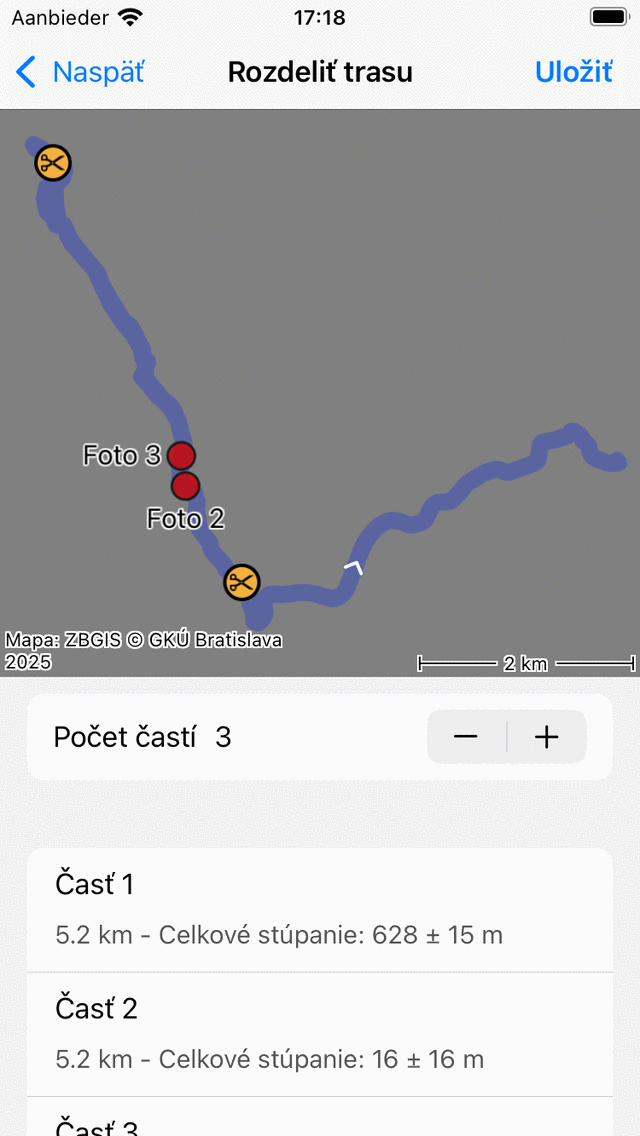
Obrazovka rozdelenej trasy.¶
Oranžové ikony s nožnicami označujú body, kde by mala byť trasa prerezaná. Dlhým stlačením jedného z týchto bodov ich môžete presunúť pozdĺž trasy na iné miesto, aby ste mohli určiť presné miesto, kde by mala byť trasa prerezaná.
Ak potrebujete ďalšie body rezu, môžete použiť tlačidlo „+“ tesne pod mapou. Ak stlačíte toto tlačidlo, pridá sa bod rezu a všetky body sa prerozdelia po trase tak, aby sa dĺžka všetkých častí rovná. Ak dlho stlačíte trasu mimo existujúceho bodu rezu, môžete pridať nový bod rezu bez zmeny polohy ostatných bodov rezu.
Ak stlačíte tlačidlo „-“ znížite počet bodov rezu o jeden. Zostávajúce body rezu budú prerozdelené tak, aby sa dĺžka častí rovnovala. Ak dlho stlačíte existujúci bod rezu a ak tento bod pretiahnete od trasy, ikona sa zmení na šedú. Ak potom uvoľníte prst, bod rezu sa odstráni bez zmeny polohy ostatných bodov rezu.
Pod tlačidlami „+/-“ uvidíte zoznam častí a presné dĺžky častí. Pretiahnutím bodu rezu pozdĺž trasy môžete nastaviť dĺžku na požadovanú dĺžku. Ak klepnete na časť v zozname, mapa sa priblíži na konkrétnu časť.
Ak ste dokončili nastavenie bodov rezu, môžete klepnúť na „Uložiť“. Potom bude trasa rozdelená na časti. Časti budú uložené ako nová trasa a existujúca trasa nebude upravená. Po uložení budete presmerovaní na obrazovku uložených trás, kde nájdete časti odrezanej trasy.
Ak máte trasy rôznych častí chodníka, niekedy môže byť užitočné najskôr z lúčiť časti do väčšej tras y. A potom ich potom rozdeľte, aby ste získali presne tie časti trasy, ktoré potrebujete. Napríklad, ak chcete vytvoriť samostatné trasy pre každú dennú časť dlhšej trasy.